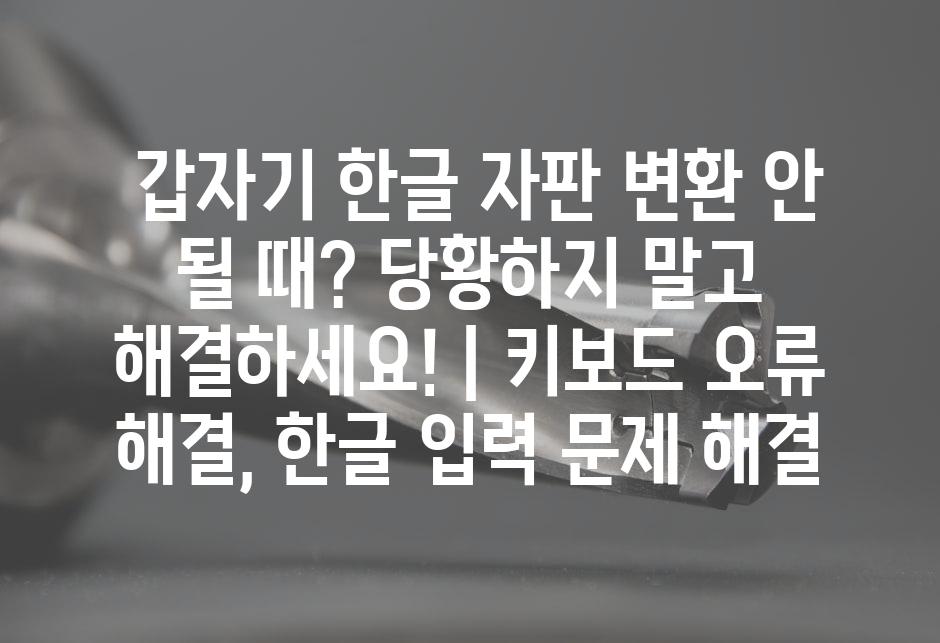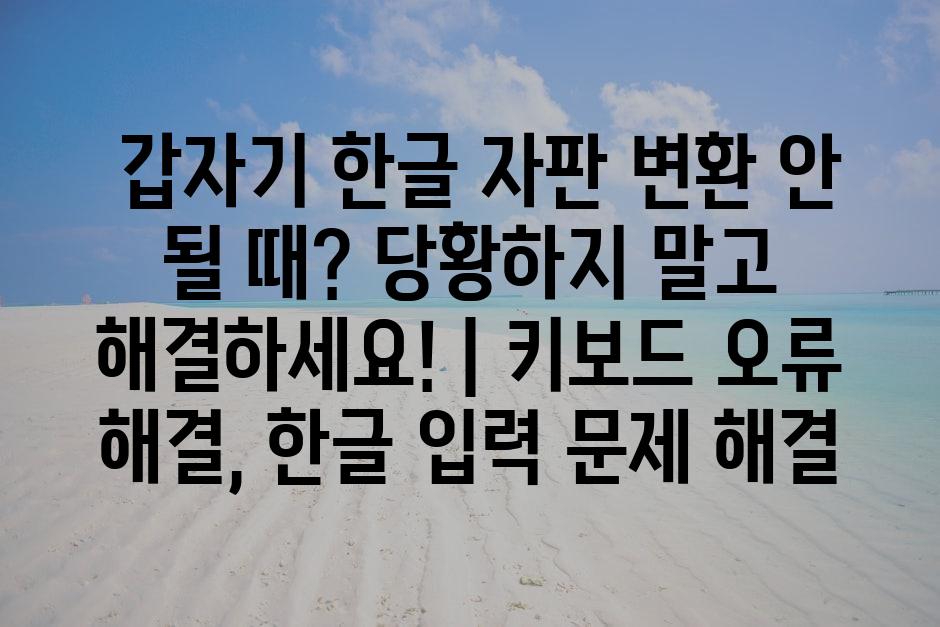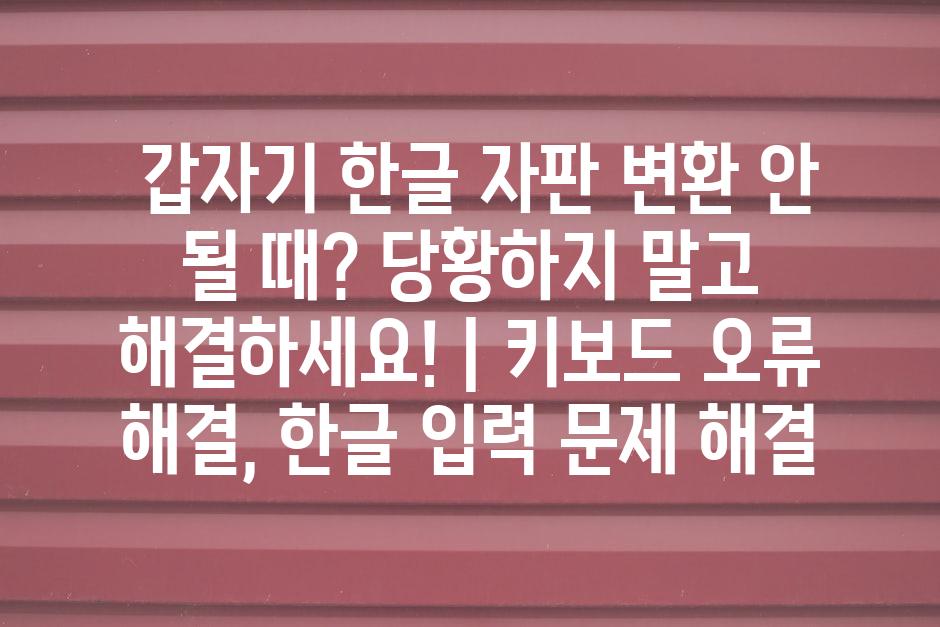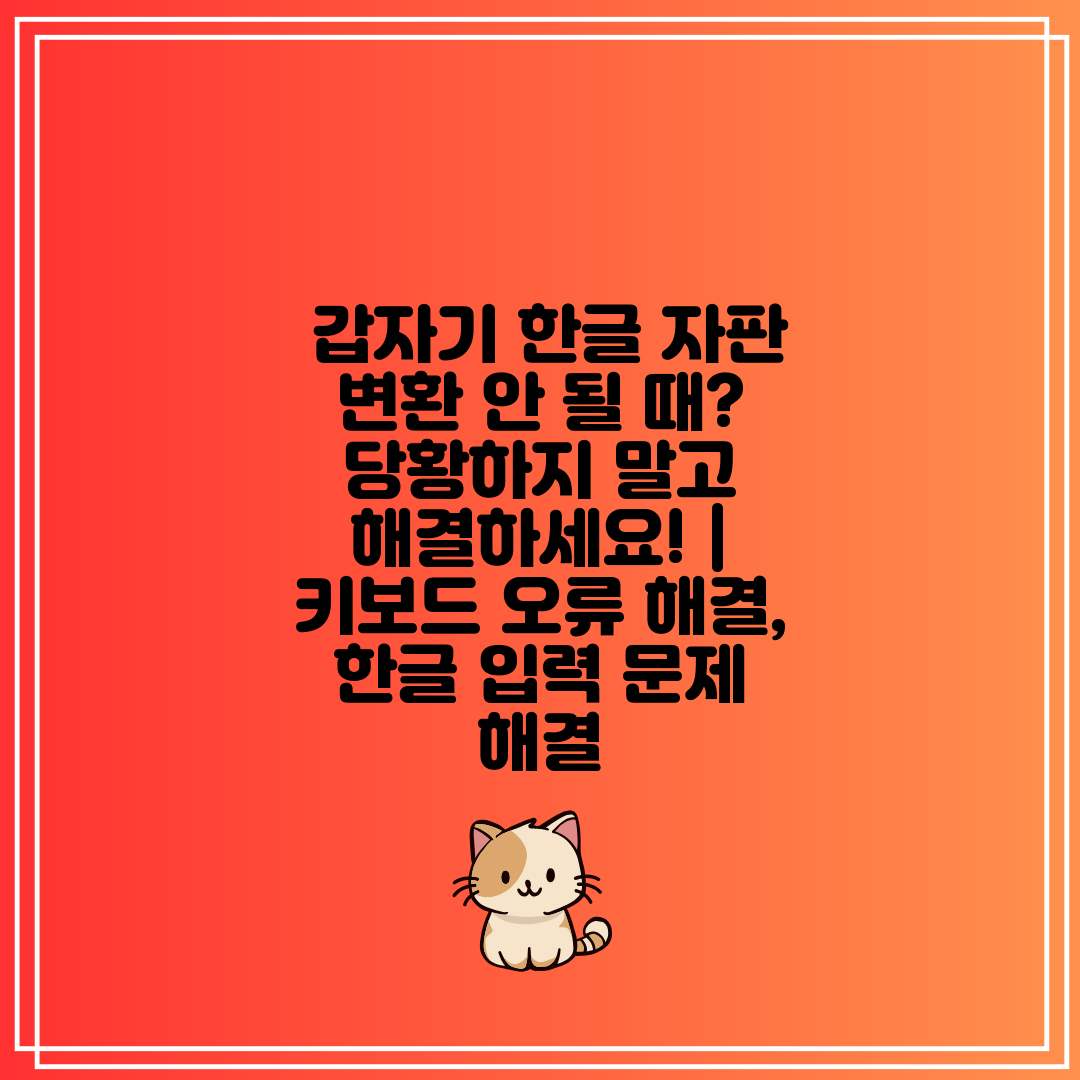
갑자기 한글 자판 변환 안 될 때? 당황하지 말고 해결하세요! | 키보드 오류 해결, 한글 입력 문제 해결
컴퓨터를 사용하다 보면 갑자기 한글 자판이 변환되지 않아 문서 작업이나 인터넷 검색 등을 할 때 불편을 겪는 경우가 있습니다. 이럴 때 당황하지 않고 문제를 해결하는 방법을 알아두면 효율적인 작업을 이어갈 수 있습니다.
이 글에서는 한글 자판 변환 오류를 일으키는 흔한 원인과 해결 방법을 알려드립니다. 간단한 조작으로 문제를 해결할 수 있으니, 차분하게 아래 내용을 따라 해보세요.
키보드 설정부터 프로그램 오류까지 다양한 원인과 해결 방법을 살펴보고, 더 이상 한글 입력 문제로 시간을 낭비하지 마세요!
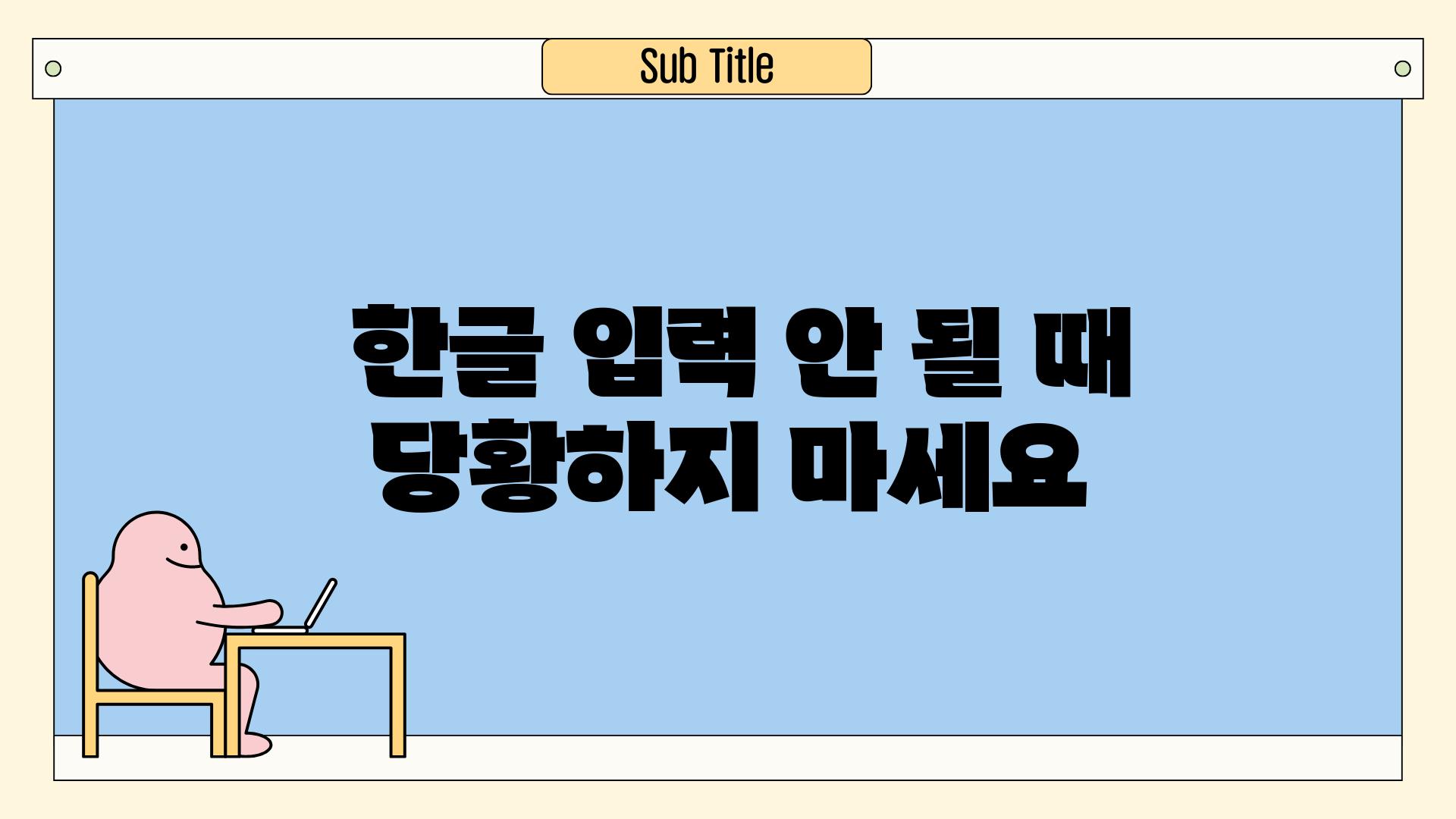
✅ ### 버튼 설명: AUX 단자 연결 문제로 음악을 못 듣고 계신가요? AUX 단자 관리의 모든 것을 알려드립니다!
갑자기 한글 자판 변환 안 될 때? 당황하지 말고 해결하세요! | 키보드 오류 해결, 한글 입력 문제 해결
✅ 갑자기 한글 자판이 변환되지 않아 답답하셨나요? 당황하지 마세요! 자판 오류 해결 꿀팁을 바로 확인하고 문제를 해결해 보세요!
- 한글 입력 안 될 때, 당황하지 마세요!
컴퓨터를 사용하다 보면 갑자기 한글 자판이 먹통이 되는 경우가 있습니다. 한글 입력이 되지 않으면 문서 작업이나 인터넷 검색 등 여러 가지 활동에 제약을 받게 되죠. 하지만 당황하지 마세요! 대부분의 경우 간단한 설정 변경이나 조작으로 문제를 해결할 수 있습니다. 이 글에서는 한글 자판 변환이 안 될 때 발생하는 다양한 원인과 해결 방법을 알아보겠습니다.
가장 흔한 원인은 키보드 설정 문제입니다. 키보드 언어가 영어로 설정되어 있거나, 한글 입력 방식이 잘못 설정되었을 수 있습니다. 이럴 때는 키보드 언어 설정을 확인하고, 필요에 따라 한글 입력 방식을 변경해야 합니다.
또 다른 원인은 키보드 드라이버 문제입니다. 드라이버가 오래되거나 손상되었을 경우 한글 자판이 제대로 작동하지 않을 수 있습니다. 이럴 때는 드라이버를 최신 버전으로 업데이트하거나, 재설치해야 합니다.
만약 위 방법으로도 문제가 해결되지 않는다면 키보드 자체에 문제가 있을 가능성도 있습니다. 키보드 연결 상태를 확인하고, 필요에 따라 키보드를 교체해야 합니다.
한글 자판 변환 문제를 해결하기 위해 할 수 있는 몇 가지 구체적인 방법은 다음과 같습니다.
- 키보드 언어 설정 확인: 작업 표시줄의 언어 표시줄을 확인하고 한글이 선택되었는지 확인합니다.
- 한글 입력 방식 변경: 윈도우 설정에서 '키보드' 옵션을 선택하고 한글 입력 방식을 '한글'로 설정합니다.
- 키보드 드라이버 업데이트: 장치 관리자에서 키보드 드라이버를 확인하고 최신 버전으로 업데이트합니다.
- 키보드 재설치: 장치 관리자에서 키보드를 제거하고 다시 설치합니다.
- 키보드 연결 확인: 키보드 연결 상태를 꼼꼼히 확인하고, 필요에 따라 키보드를 컴퓨터에 다시 연결합니다.
위 방법들을 시도해도 문제가 해결되지 않는다면, 전문가의 도움을 받는 것이 좋습니다.
갑자기 한글 자판이 먹통이 되는 경험은 누구에게나 있을 수 있습니다. 하지만 당황하지 말고 차분하게 문제 해결 방법을 찾아보세요. 대부분의 경우 간단한 조작으로 문제를 해결할 수 있을 것입니다.
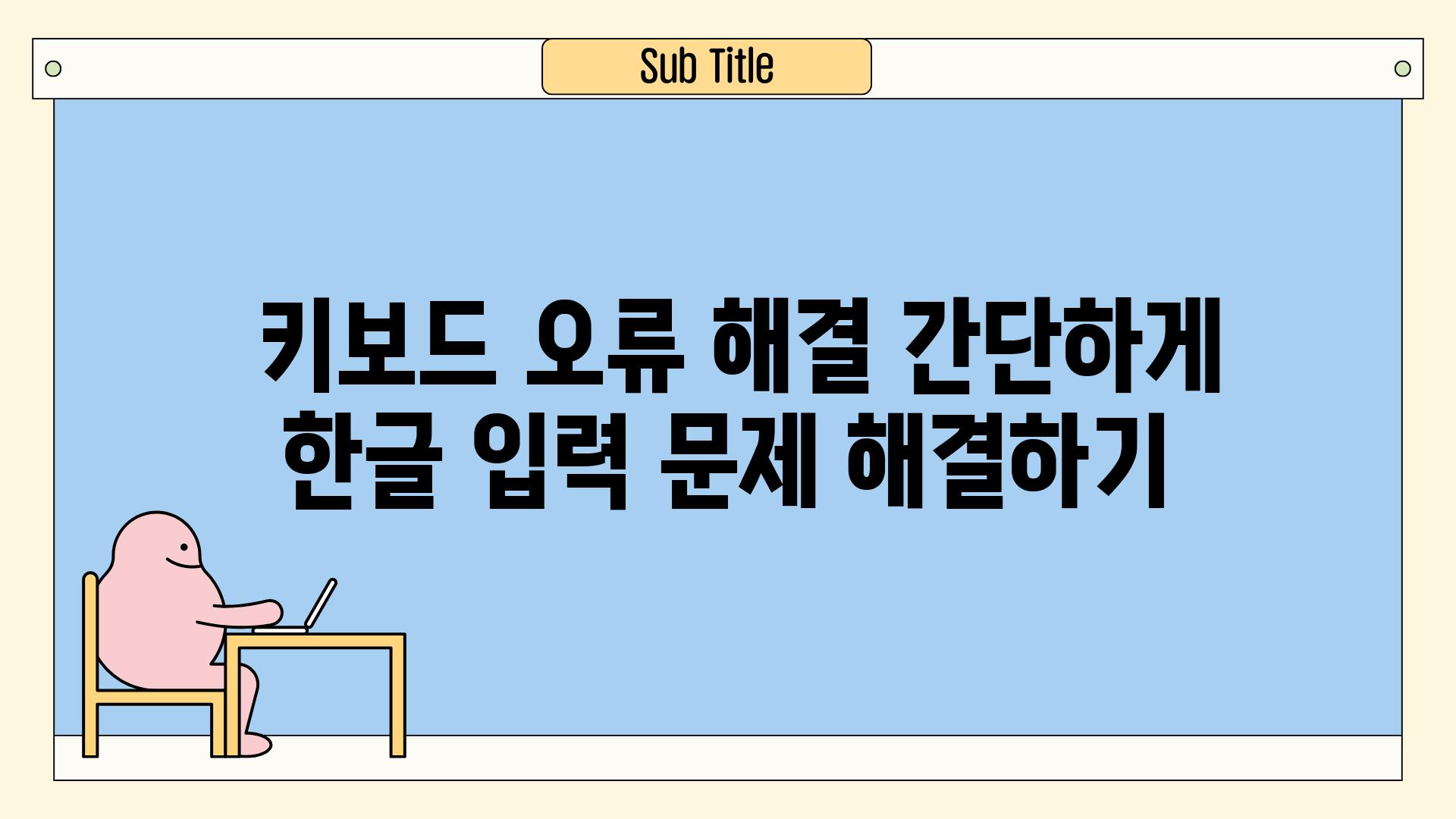
✅ AUX 단자를 활용해 차량에서 음악을 듣는 최고의 팁을 알려드립니다!
- 키보드 오류 해결, 간단하게 한글 입력 문제 해결하기
갑자기 한글 자판이 변환되지 않아 당황하셨나요? 문서 작업 중 뜻밖의 오류로 한글 입력이 안 될 때, 어떻게 해야 할지 막막하죠. 하지만 너무 걱정하지 마세요! 간단한 조치만으로 문제를 해결할 수 있습니다. 이 글에서는 한글 자판 변환 오류의 원인과 해결 방법을 알려드립니다. 자판 오류로 인한 불편함을 해소하고, 다시 원활하게 한글 입력을 할 수 있도록 도와드리겠습니다.
| 문제 상황 | 원인 | 해결 방법 | 추가 정보 |
|---|---|---|---|
| 한글 입력이 아예 안 됨 | 키보드 언어 설정 오류 | 작업 표시줄의 언어 아이콘을 클릭하여 한글(한국어)을 선택합니다. | 시스템 언어 설정을 알아보세요. |
| 한/영 키를 눌러도 자판이 바뀌지 않음 | 키보드 드라이버 오류 | 장치 관리자에서 키보드 드라이버를 업데이트하거나 재설치합니다. | 드라이버 업데이트 또는 재설치 전후로 컴퓨터를 재부팅해야 합니다. |
| 특정 프로그램에서만 한글 입력이 안 됨 | 프로그램 설정 문제 | 해당 프로그램의 설정에서 입력 언어를 한글로 변경합니다. | 프로그램 별로 입력 언어 설정 위치가 다를 수 있습니다. |
| 키보드 자판 배열이 바뀜 | 키보드 설정 변경 | 제어판의 "키보드" 설정에서 기본 키보드 배열을 확인하고 필요에 따라 변경합니다. | 키보드 배열 변경은 자판 사용에 영향을 줄 수 있으니 주의하세요. |
| 키보드 고장 | 키보드 고장 | 키보드를 새로 구매하거나 수리합니다. | 키보드를 다른 컴퓨터에 연결하여 문제가 지속되는지 알아보세요. |
위와 같은 방법으로 문제가 해결되지 않으면, 컴퓨터 운영 체제를 최신 버전으로 업데이트하거나, 바이러스 검사를 실행해 보세요. 또한, 인터넷 검색을 통해 더 자세한 정보를 찾아볼 수도 있습니다. 간단한 조치만으로도 대부분의 한글 입력 문제를 해결할 수 있으니, 당황하지 말고 위 방법을 시도해보세요.

✅ 갑자기 한글 자판이 안될 때, 당황하지 마세요! 간단한 설정 변경으로 문제를 해결할 수 있습니다! 지금 바로 해결 팁 확인해보세요!
- 한글 자판 변환, 이제 쉽게 해결하세요!
"문제를 해결하는 데 가장 중요한 것은 문제를 정확하게 파악하는 것이다." - 알베르트 아인슈타인
문제 정확히 파악하기: 한글 자판 변환이 안 되는 문제는 다양한 원인이 있을 수 있습니다. 문제 해결에 앞서, 정확한 문제 상황을 파악하는 것이 중요합니다.
- 키보드 자체 문제
- 시스템 설정 오류
- 소프트웨어 충돌
문제 상황을 자세히 살펴보면 해결책을 더 쉽게 찾을 수 있습니다.
"때로는 작은 변화가 큰 차이를 만들어낼 수 있다." - 익명
기본 설정 확인하기: 한글 자판 변환 문제는 간단한 설정 오류로 발생할 수 있습니다.
- 키보드 언어 설정
- 자판 배열 설정
- 한글 입력 방식 설정
시스템 설정 메뉴에서 키보드 설정을 확인하고, 필요에 따라 변경해 보세요.
"새로운 것을 시도하는 것, 두려워하지 마세요. 실패는 성공의 첫걸음입니다." - 익명
키보드 드라이버 업데이트: 키보드 드라이버가 오래되거나 손상되었을 경우 한글 자판 변환이 제대로 작동하지 않을 수 있습니다.
- 키보드 제조사 웹사이트
- 장치 관리자
- Windows 업데이트
최신 드라이버를 설치하여 키보드 문제를 해결해보세요.
"단순한 해결책이 가장 효과적인 경우가 많다." - 익명
키보드 재부팅 및 연결 확인: 간혹 키보드 연결이 느슨해지거나 오류가 발생하여 한글 자판 변환이 제대로 작동하지 않을 수 있습니다.
- 키보드 연결 해제 및 재연결
- 키보드 재부팅
- 다른 USB 포트에 연결
키보드 연결 상태를 확인하고, 필요에 따라 재부팅 또는 연결 포트를 변경해보세요.
"문제는 해결책을 찾을 기회입니다." - 익명
전문가 도움 요청: 위 방법을 시도해도 문제가 해결되지 않을 경우, 전문가의 도움을 요청하는 것이 좋습니다.
- 컴퓨터 수리 업체
- 키보드 제조사 고객센터
- 온라인 기술 지원 포럼
전문가의 진단과 해결책을 통해 문제를 효과적으로 해결할 수 있습니다.
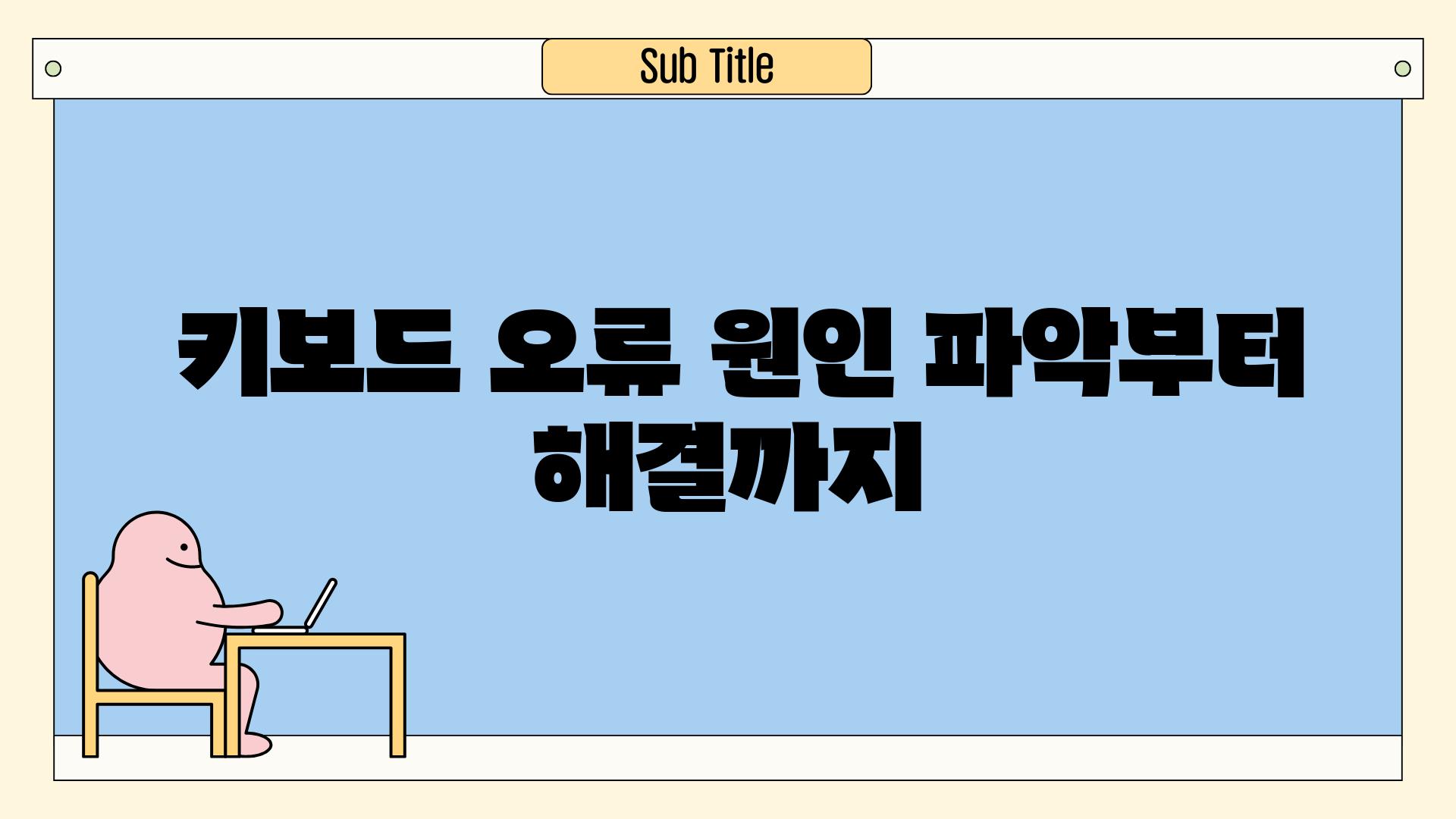
✅ 갑자기 한글 자판이 안될 때, 당황하지 마세요! 문제 해결 팁을 바로 확인해 보세요.
- 키보드 오류, 원인 파악부터 해결까지
1, 한글 자판 변환 안 될 때, 당황하지 마세요!
- 갑자기 한글 자판이 변환되지 않아 문서 작업이나 인터넷 검색이 어려워진 경험, 누구나 한 번쯤 있으실 겁니다.
- 원인은 다양하지만, 대부분 간단한 조작 실수나 설정 오류로 인해 발생합니다.
- 이 글에서는 한글 자판 변환 오류의 주요 원인을 분석하고, 효과적인 해결 방법을 알려드립니다.
1-
1, 키보드 설정 확인
가장 먼저 확인해야 할 것은 키보드 설정입니다. 한글 자판이 제대로 설정되어 있는지 확인하고, 필요에 따라 변경해야 합니다.
윈도우 사용자라면 작업 표시줄의 "한/영" 키를 누르거나 "Ctrl+Shift" 키를 눌러 한글 자판으로 변경할 수 있습니다.
1-
2, 키보드 드라이버 업데이트
키보드 드라이버가 오래되거나 손상된 경우 한글 자판 변환이 제대로 작동하지 않을 수 있습니다. 최신 드라이버로 업데이트하면 문제를 해결할 수 있습니다.
장치 관리자에서 키보드 드라이버를 찾아 업데이트하거나, 제조사 웹사이트에서 최신 드라이버를 다운로드하여 설치할 수 있습니다.
2, 자주 발생하는 키보드 오류
- 키보드 "Caps Lock" 키가 눌려 있거나, "Num Lock" 키가 켜져 있어 한글 입력이 되지 않을 수 있습니다.
- 키보드 "Shift" 키가 고장 났거나, "Fn" 키와 함께 사용해야 하는 키보드 모델의 경우, 해당 기능을 사용하기 위해 "Fn" 키를 누른 상태로 한글 입력을 시도해야 할 수 있습니다.
- 키보드 연결이 불안정하거나, USB 포트가 손상된 경우에도 한글 입력 문제가 발생할 수 있습니다.
2-
1, 키보드 "Caps Lock" 키, "Num Lock" 키 확인
키보드 "Caps Lock" 키가 눌려 있는 경우, 영문 대문자로 입력됩니다. "Num Lock" 키가 켜져 있는 경우, 숫자 키패드가 숫자 입력 대신 방향키 기능으로 작동합니다.
두 키를 한 번씩 눌러 꺼주고, 다시 한글 입력을 시도해 보세요.
2-
2, 키보드 연결 확인
키보드가 컴퓨터에 제대로 연결되었는지 확인하고, 필요에 따라 USB 포트를 바꿔서 연결해 보세요.
만약 키보드가 무선 연결 방식이라면, 배터리를 확인하고 충전하거나 교체해 보세요.
3, 추가적인 해결 방법
- 키보드 "한/영" 키를 여러 번 누르거나, "Ctrl+Shift" 키를 반복해서 눌러보세요.
- 컴퓨터를 재부팅하면 오류가 해결될 수 있습니다.
- 다른 키보드를 연결하여 문제가 키보드 자체 결함인지 확인하세요.
3-
1, 다른 키보드 사용
현재 사용하는 키보드에 문제가 있는 경우, 다른 키보드를 연결하여 문제 해결 여부를 확인할 수 있습니다.
다른 키보드에서도 한글 자판 변환이 안 된다면, 키보드가 아닌 컴퓨터 자체의 문제일 가능성이 높습니다.
3-
2, 전문가에게 문의
위 방법들을 시도해도 한글 자판 변환 문제가 해결되지 않는다면, 컴퓨터 전문가에게 문의하여 도움을 받는 것이 좋습니다.
키보드 고장, 운영체제 오류 등 다양한 원인이 있을 수 있으며, 전문가의 진단을 통해 정확한 문제 원인을 파악하고 해결 방안을 모색해야 합니다.
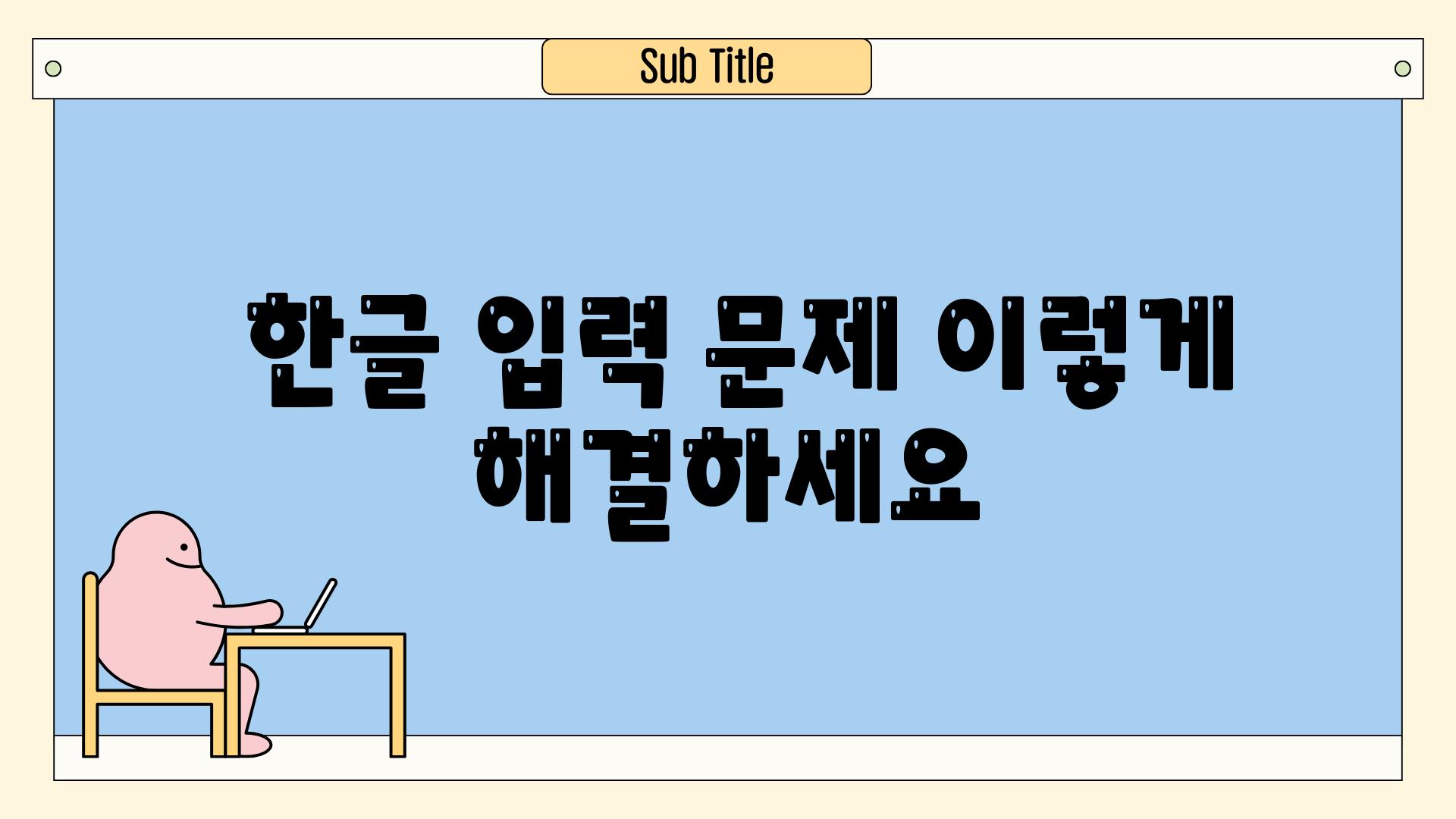
✅ 한글 자판이 갑자기 안 돼서 당황하셨나요? 원인과 해결 방법을 알아보고 다시 편리하게 한글 입력하세요!
- 한글 입력 문제, 이렇게 해결하세요!
- 한글 입력 안 될 때, 당황하지 마세요!
- 갑자기 한글 입력이 안 될 때, 당황스럽죠? 키보드 설정부터 드라이버까지, 문제 해결을 위한 다양한 방법을 알려드립니다. 한글 자판 변환이 안 되는 문제는 간단한 조작으로 해결할 수 있는 경우가 많습니다. 아래 방법들을 따라하면 쉽게 문제를 해결할 수 있을 거예요.
"- 한글 입력 안 될 때, 당황하지 마세요! 키보드 설정과 드라이버를 확인하며 문제를 해결해보세요."
- 키보드 오류 해결, 간단하게 한글 입력 문제 해결하기
- 키보드 오류로 인해 한글 입력이 제대로 되지 않을 때, 키보드 설정을 확인해야 합니다. 한글 입력 방식이 잘못 설정되었거나, 키보드 레이아웃이 맞지 않을 수 있습니다. 간단한 설정 변경만으로 문제를 해결할 수 있으니, 걱정하지 마세요!
- 또한, 키보드 드라이버가 오래되었거나, 호환되지 않는 드라이버를 사용하고 있는 경우에도 한글 입력 문제가 발생할 수 있습니다. 최신 드라이버를 설치하거나, 호환되는 드라이버를 찾아 설치해야 합니다.
"- 키보드 설정을 확인하고, 최신 드라이버를 설치하면 한글 입력 문제를 해결할 수 있어요."
- 한글 자판 변환, 이제 쉽게 해결하세요!
- 한글 자판 변환 문제는 키보드 설정이나 시스템 설정에서 쉽게 해결할 수 있습니다. 한글 입력 방식을 확인하고, 자판 배열을 바꿔보세요. 한영키를 누르거나, Alt 키를 이용하여 자판 변환을 시도해보세요.
- 키보드 오류를 해결하기 위해 키보드 드라이버를 확인하고, 최신 버전으로 업데이트 해보세요. 키보드 자체의 고장이 의심된다면, 새로운 키보드를 사용해보는 것도 좋은 방법입니다.
"- 한글 자판 변환 문제는 키보드 설정과 드라이버를 확인하면 쉽게 해결할 수 있어요."
- 키보드 오류, 원인 파악부터 해결까지
- 한글 입력이 안 되는 문제는 키보드 자체의 고장, 시스템 설정 문제, 드라이버 오류 등 다양한 원인이 있을 수 있습니다. 문제 해결을 위해서는 먼저 원인을 정확하게 파악해야 합니다. 키보드를 다른 컴퓨터에 연결해보거나, 시스템 복구를 시도해보는 것도 좋은 방법입니다.
"- 문제 해결을 위해서는 원인 파악이 가장 중요합니다."
- 한글 입력 문제, 이렇게 해결하세요!
- 갑자기 한글 입력이 안 될 때, 당황하지 않고 문제 해결을 위해 차분하게 원인을 파악하고 적절한 조치를 취해보세요. 키보드 설정을 확인하고, 드라이버를 업데이트해보세요. 시스템 오류가 의심된다면 재부팅을 시도해보는 것도 좋은 방법입니다. 필요하다면 전문가의 도움을 받아 문제를 해결할 수 있습니다.
"- 차분하게 원인을 파악하고 적절한 조치를 취하면 한글 입력 문제를 해결할 수 있습니다."
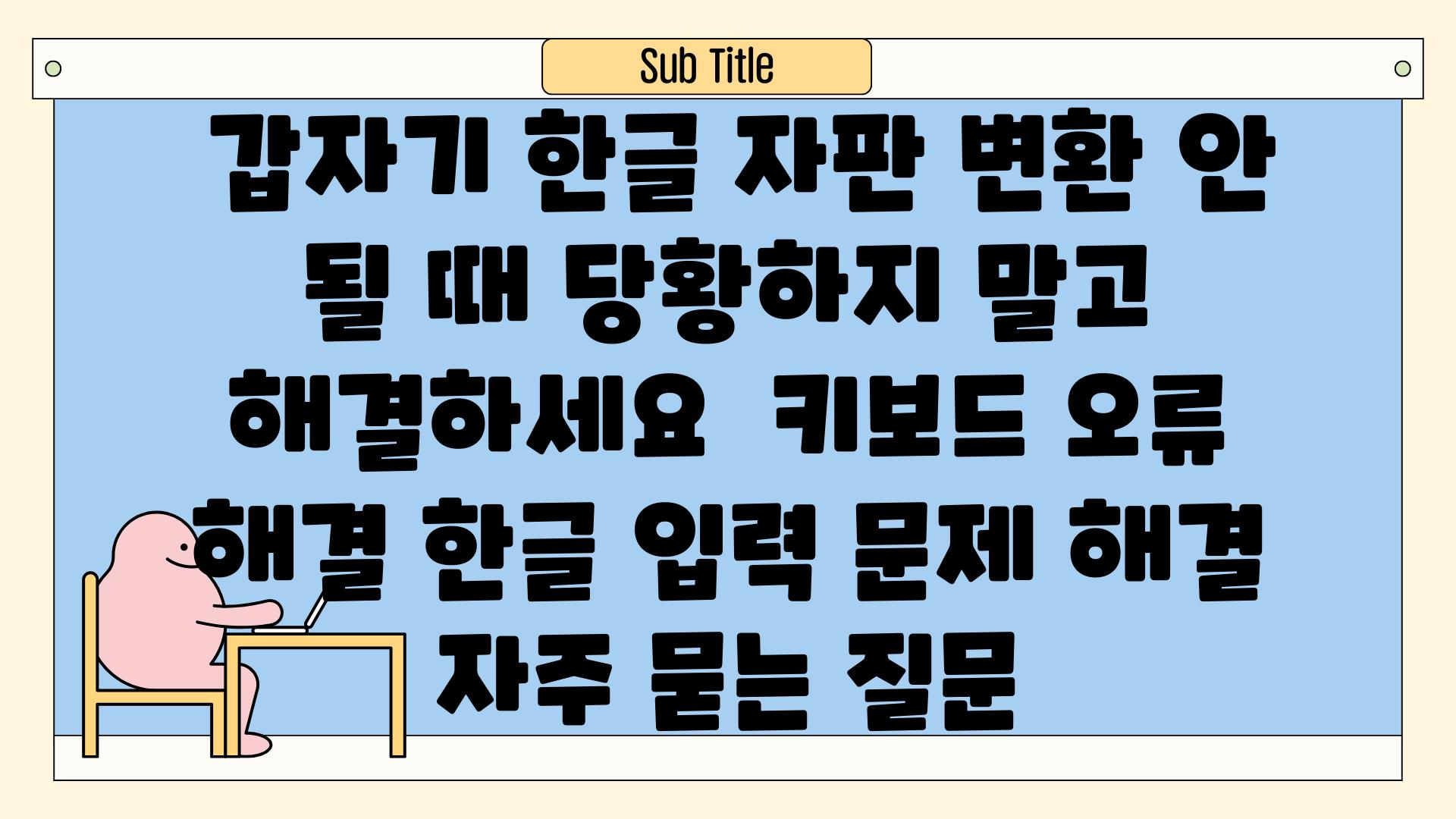
✅ 갑자기 한글 자판 변환이 안 될 때, 당황하지 마세요! 원인별 해결 방법과 키보드 오류 해결 팁을 확인해보세요.
갑자기 한글 자판 변환 안 될 때? 당황하지 말고 해결하세요! | 키보드 오류 해결, 한글 입력 문제 해결 에 대해 자주 묻는 질문 TOP 5
질문. 갑자기 한글 자판 변환이 안 될 때 가장 먼저 확인해야 할 것은 무엇인가요?
답변. 갑자기 한글 자판 변환이 안 될 때 가장 먼저 확인해야 할 것은 한/영 키를 눌러 입력 모드가 제대로 바뀌었는지 확인하는 것입니다.
한/영 키를 눌렀는데도 한글 입력이 되지 않는다면, 다른 문제가 발생했을 가능성이 높으므로 아래 해결 방법들을 시도해 보세요.
질문. 한/영 키를 눌러도 한글 입력이 안 될 때 어떻게 해야 하나요?
답변. 한/영 키를 눌러도 한글 입력이 안 될 때는 키보드 드라이버를 업데이트하거나 다시 설치해 보세요.
키보드 드라이버는 컴퓨터 운영 체제와 키보드 간의 연결을 담당하는 프로그램으로, 드라이버 오류로 인해 한글 입력이 제대로 작동하지 않을 수 있습니다.
드라이버 업데이트는 장치 관리자에서 키보드를 선택하고 드라이버 업데이트를 클릭하면 간단하게 진행할 수 있습니다.
만약 드라이버 업데이트를 해도 문제가 해결되지 않는다면, 키보드 자체에 문제가 있는 경우도 있으므로 다른 키보드로 연결해 확인해 보세요.
질문. 한글 입력기 설정이 잘못되어 한글 입력이 안 될 수도 있나요?
답변. 네, 한글 입력기 설정이 잘못되어 한글 입력이 안 될 수 있습니다.
한글 입력기 설정은 컴퓨터마다 다르지만, 보통 작업 표시줄의 한글 입력기 아이콘을 클릭하여 설정을 확인할 수 있습니다.
한글 입력기 설정에서 입력 방식, 자판 배열, 키보드 단축키 등을 확인하고 필요에 맞게 변경해 보세요.
특히 자판 배열이 잘못 설정되어 있으면 한글이 제대로 입력되지 않을 수 있으므로, 기본 자판 배열로 되어 있는지 확인하는 것이 중요합니다.
질문. 바이러스나 악성 프로그램으로 인해 한글 입력이 안 될 수도 있나요?
답변. 네, 바이러스나 악성 프로그램에 감염되면 한글 입력을 방해할 수 있습니다.
특히 키보드 해킹 프로그램은 키보드 입력을 가로채 다른 프로그램으로 전송하거나 키보드 기능을 비활성화시켜 한글 입력이 제대로 이루어지지 않도록 할 수 있습니다.
컴퓨터에 바이러스가 의심된다면 백신 프로그램을 실행하여 전체 검사를 수행하고 악성 프로그램을 제거해야 합니다.
백신 프로그램에서도 해결이 안 될 경우, 전문가의 도움을 받는 것이 좋습니다.
질문. 한글 입력이 안 될 때 컴퓨터를 다시 시작하면 해결될 수 있나요?
답변. 컴퓨터를 다시 시작하면 일시적인 오류를 해결하는 데 도움이 될 수 있습니다.
컴퓨터를 다시 시작하면 프로그램들이 초기화되면서 메모리에 저장된 오류들이 해소될 수 있으며, 한글 입력기 설정도 초기화되어 문제가 해결될 수 있습니다.
컴퓨터를 다시 시작한 후에도 한글 입력이 안 된다면, 다른 해결 방법을 시도해 보세요.
Related Photos